每次看這種360影片,可以轉來轉去,真的很好玩,小米有好一陣子沒有玩穿戴式的攝影機了,現在小米要來介紹一款,全球第一隻穿戴式VR全景攝影機 OmiCam,它是台大育成中心裡的新創團隊-視旅科技獨家研發出來的產品,並且是在美國 Kickstarter群募網站、及台灣群募壞朋友愛推坑集資成功量產的新創產品,文章一開始的這個影片就是由OmiCam直接拍攝,直接上傳到YouTube的影片,不用什麼特別麻煩的程序,只要拍好後,上傳到YouTube或是Facebook,就自然是360的影片了。

OmiCam擁有240度的超廣角全景攝影,如同人的視角表現,且具備IP65防潑水等級,適合出門旅遊生活紀錄等,而且它還有專用的防水殼,讓你帶著去潛水也沒有問題。

內容物超豐富的OmiCam、鏡頭保護蓋、傳輸線、簡易說明書、及各種夾具,讓您夾在身上,或是固定在角架上都沒有問題。

裡面還有貼心的附贈了一支鏍絲起子,讓你輕鬆搞定這些安裝,其實主要就幾個配件而己,放置架、360度旋轉扣夾、多功能扣具,這樣不論什麼場合都方便使用。

OmiCam體積大小為95mm x 44mm x38mm 重量約為106g,相當小巧,掛在身上真的沒什麼感覺,幫你默默的記錄一切。

OmiCam的正面鏡頭下方為快門鍵短按可拍照及錄影,而電源開關位於機身的左側,除了開機之外,也是控制WiFi的開關的按鍵!

下方保護蓋取下,打開裡面的側蓋,為記憶卡槽與MicroUSB充電傳輸孔。OmiCam 充滿電之後,4K錄影可達70~80分鐘,生活模式記錄可約15個小時。

底部為一標準的相機的腳架孔,可以直接安裝在相機的腳架上。

鏡頭平常不使用時有保護蓋可蓋住以防止刮傷,Lifelog為生活記錄鍵,長按可切換錄影或是拍照模式,短按可啟動生活記錄模式。

原本的背夾,只有一個方向,像是卦在包包上,或是口袋上也都很方便。不過它還有附一個360度旋轉扣夾更是方便。

先用鏍絲起子,將原本的夾具轉下來,接著再將360度旋轉扣具轉上去,之後使用就可以360度任意轉動了。

360度旋轉扣夾超多角度可以調整,還蠻緊的,所以調整好的角度除非是大力碰撞到,否則也不會轉動到。

接著來看最一個放置架,將扣具利用鏍絲固定住,再將固定架扣上去。


之後要使用時,只要直接將OmiCam插進去就穩穩的固定住啦。

另外盒內也有提供一個收納袋方便OmiCam的收納。

接著就來看看OmiCam專屬的軟體。要與OmiCam連線,首先就是下載它專屬的軟體OMI Studio

程式分為5大功能、預覽、編輯、生活錄影、我的影片及探索,安裝好程式第一件事就是到WiFi設定裡與OmiCam連線,選擇OMI_XXXXXX的網路,金鑰為12345678,連線成功後,在程式的左下角會有OmiCam的電量顯示,如果沒有連線的話,點選預覽或是編輯就會出現右邊的提示圖案。
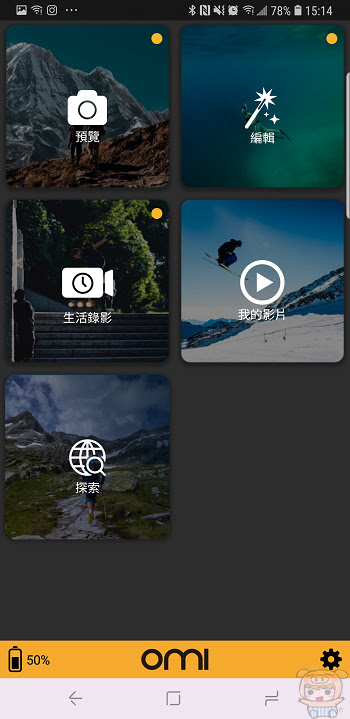
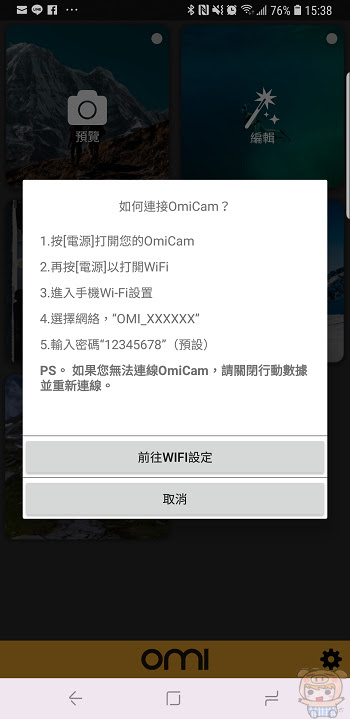
預覽功能,可即時在您的手機裡觀看OmiCam的畫面,其實OmiCam的240度的超廣角全景攝影,任何角度都拍得啦。哈!這邊同時也可以選擇相片、影片、縮時等,而生活錄影功能可以拍攝一般生活紀錄與長時間生活紀錄。

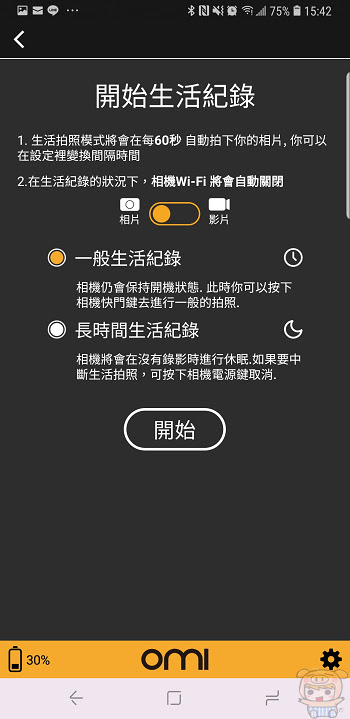
程式裡提供不少設定,如高動態、拍照倒數、生活拍照間隔、生活錄影長度、白平衡、曝光值、ISO等設定。
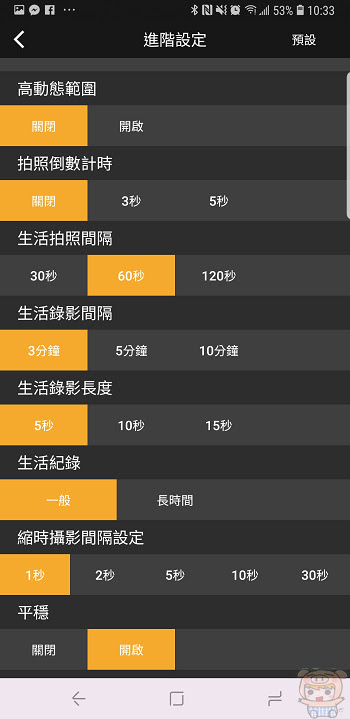
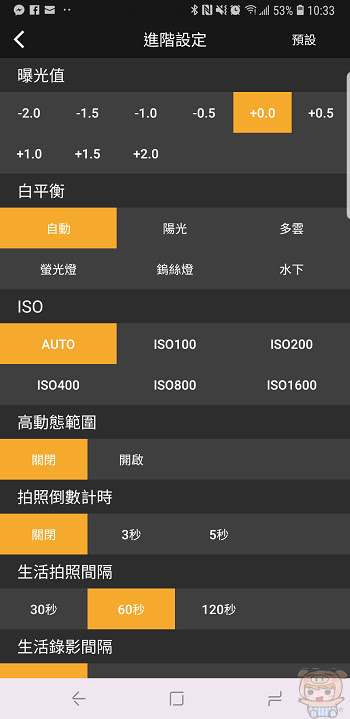
編輯功能直接透過程式來讀取OmiCam上的檔案,上面同時也都有清楚的標示照片或是影片的內容,如相片、生活記錄、影片、縮時等。
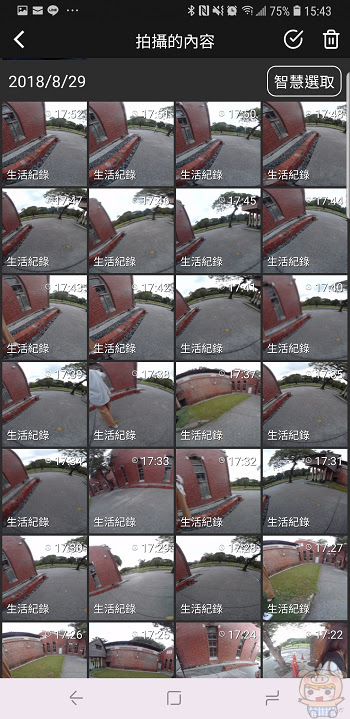
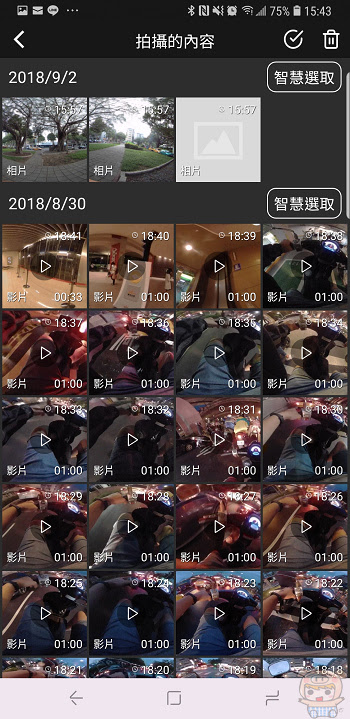
點選照片或是影片就直可以在手機上360轉來轉去的觀看,不過這是直接連線OmiCam來觀看的,如果之後要在手機裡的「我的影片」隨時觀看,記得點選右上角儲存下來。之後就不用每次都要連線OmiCam了。影片的話則可以直接進行裁切編輯,選擇想要的片段,點選右上角下一步。

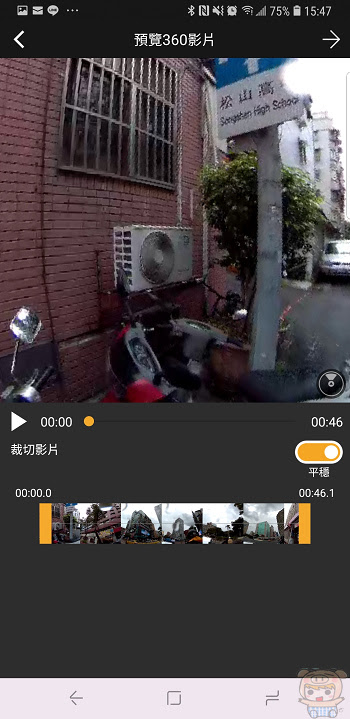
接著就是進行影片轉檔及儲存的作業,OmiCam提供FHD、2K、與4K的影片格式!你可以直接存檔到手機裡,或是透過手機轉檔,也可以由OMI Cloud來幫你轉檔。
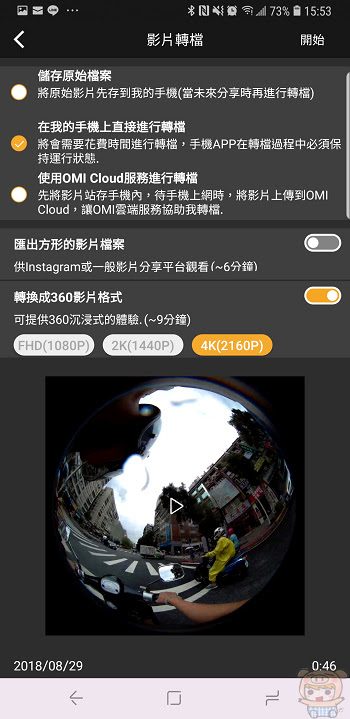
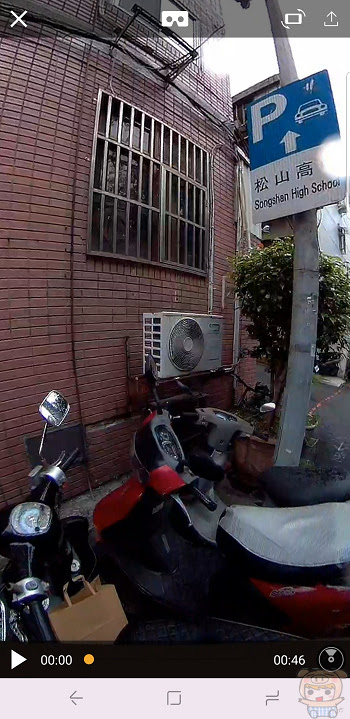
轉檔完成後,就可以直接發佈到Facebook與YouTube上了,發佈完的影片,直接就是360度呈現,你可以觀看影片的任何一個角度,超特別的。
就是這麼的簡單,不用做什麼設定傳上去就是360影片了。
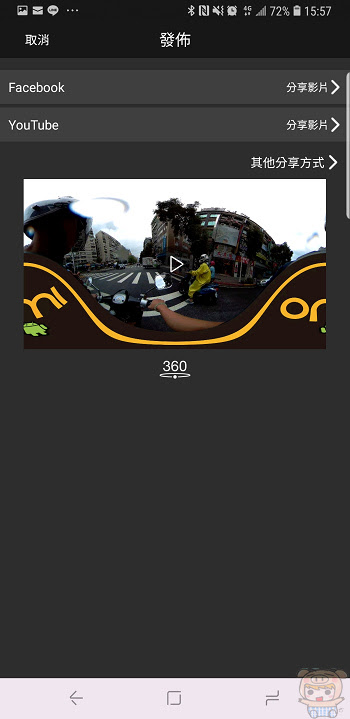
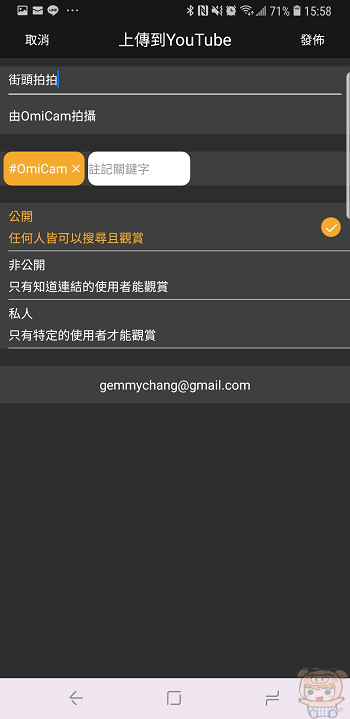
另外程式裡也有提供如象牙、明亮、溫暖、洋紅、冷冽等不同主題,讓影片看起來有不同的FU,同時也可以幫影片配上音樂、字幕,直接都在程式裡面搞定,不需要再傳到電腦另外編輯相當的方便。
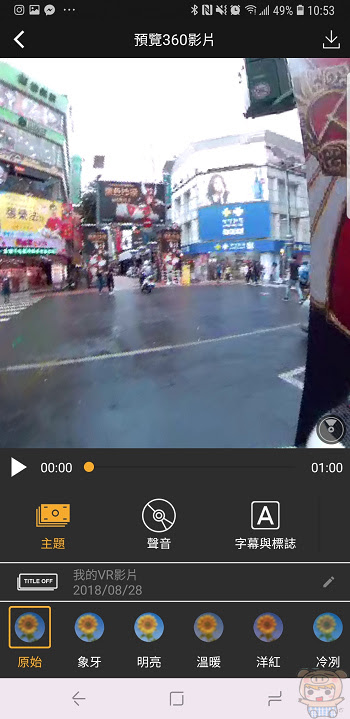
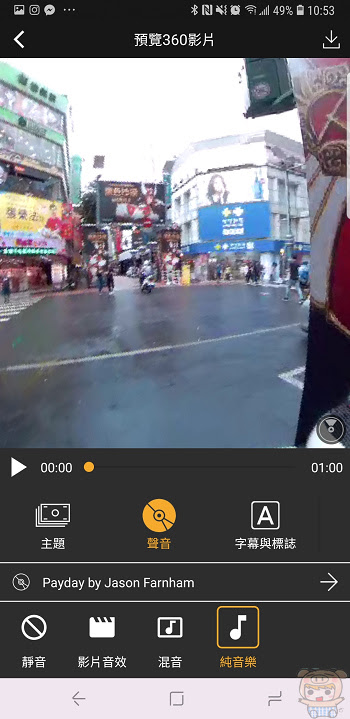
最後小米就介紹到這邊啦,OmiCam全球第一隻穿戴式VR全景攝影機讓您輕鬆紀錄生活,尤其他直接就送給你各式種夾具,讓您不論是掛在身上、包包上、車上、或是腳架上,通通沒有問題,不需要再另外購買其他的固定用具,而且他專屬的程式OMI Stuio也是超簡單使用,讓您直接在程式裡編輯影片、上字幕、上背景音樂,最重要的是編輯好之後,就可以直接傳到Facebook與YouTube上分享給朋友看更是方便呀!最後,再提供幾段由OmiCam所拍攝的影片給大家參考,之後如果還有其他的影片也會陸續再放上來,想要了解更多的朋友也可以參考這兒哦:請點我請點我請用力點我!
OmiCam街頭拍拍-縮時
OmiCam街頭拍拍-夜晚









